Jak utworzyć grupę Konta Klienta w SAP
w tym samouczku dowiemy się, jak utworzyć grupę kont klientów
Krok 1) Wprowadź kod transakcji SPRO w polu polecenia SAP
![]()
Krok 2) na następnym ekranie Wybierz przycisk „SAP Reference img”

Krok 3) Na następnym ekranie „wyświetl img” Wybierz ścieżkę menu
Rachunkowość finansowa – > należności i Rachunki płatne – > rachunki klientów – > Dane podstawowe – > przygotowania do tworzenia danych podstawowych – > Definiowanie grup kont z układem ekranu (Klienci)

Krok 4) na następnym ekranie Wybierz przycisk „Nowe wpisy” z paska menu aplikacji

Krok 5) na następnym ekranie Wprowadź następujący
- wprowadź unikalny klucz jako klucz grupy konta
- wprowadź krótki opis dla grupy konta
- sprawdź to aby utworzyć grupę kont dla klientów jednorazowych
- wprowadź procedurę określania wyjścia
- wybierz sekcję Dane podstawowe, dla której chcesz zachować status pola
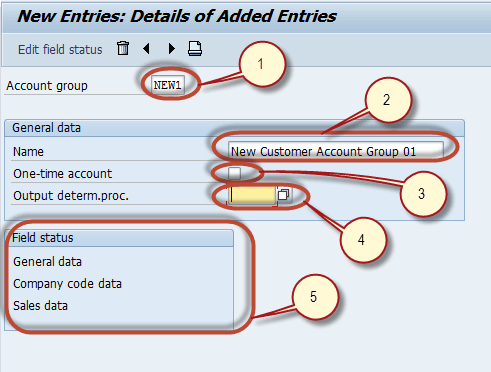
Krok 6) naciśnij przycisk „Edytuj Status pola”, aby utrzymać status pola wybranej sekcji danych podstawowych
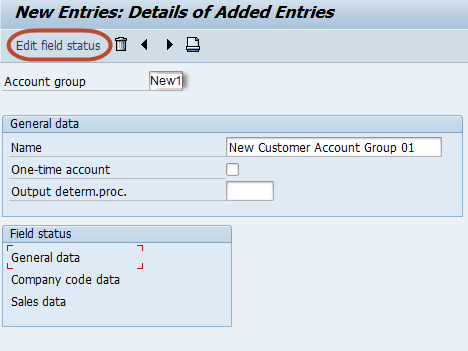
Krok 7) na następnym ekranie Wybierz grupę pól, dla których chcesz utrzymać status pola
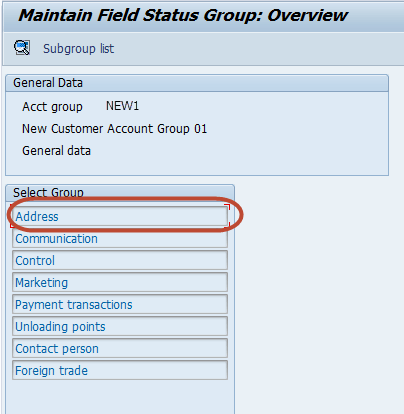
Krok 8) na następnym ekranie utrzymuj Status pola pól wybranej grupy
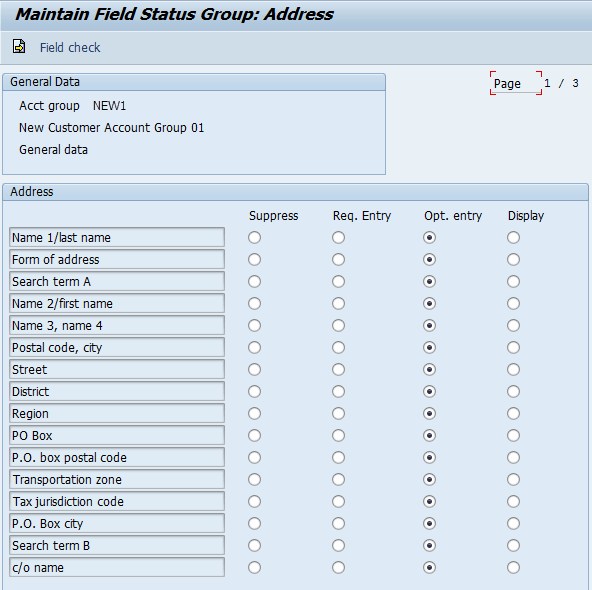
podobnie możesz utrzymywać status pola innych sekcji danych podstawowych i ich grup . Po utrzymaniu stanu pola naciśnij „Zapisz” w standardowym Menu SAP, aby utworzyć grupę konta
![]()
Krok 9) na następnym ekranie Wprowadź numer żądania dostosowania Utwórz grupę Konta Klienta.
